Dell Latitude C640 – страница 2
Инструкция к Ноутбуку Dell Latitude C640
Оглавление
- Примечания, замечания и предупреждения Сокращения и аббревиатуры
- Содержание
- ПРЕДУПРЕЖДЕНИЯ – Инструкции по технике безопасности Общие положения
- ПРЕДУПРЕЖДЕНИЯ – Инструкции по технике безопасности Электропитание
- ПРЕДУПРЕЖДЕНИЯ – Инструкции по технике безопасности Аккумуляторная батарея
- ПРЕДУПРЕЖДЕНИЯ – Инструкции по технике безопасности Перевозка воздушным транспортом Инструкции по электромагнитной совместимости Пользователи в Калифорнии, США
- Работа с компьютером
- Работа с компьютером Полезные навыки при работе на компьютере Работа внутри компьютера
- Работа с компьютером Защита от электростатического разряда
- Работа с компьютером Как получить информацию и помощь
- Ресурс Содержание Использование ресурса
- Ресурс Содержание Использование ресурса
- Установка компьютера
- О компьютере
- Вид спереди
- Вид слева
- Вид справа
- Вид сзади
- Вид снизу
- Удаление аккумуляторной батареи Установка аккумуляторной батареи
- Запуск программы Dell Diagnostics
- Законодательство и стандарты
- 236 Руководство по системе
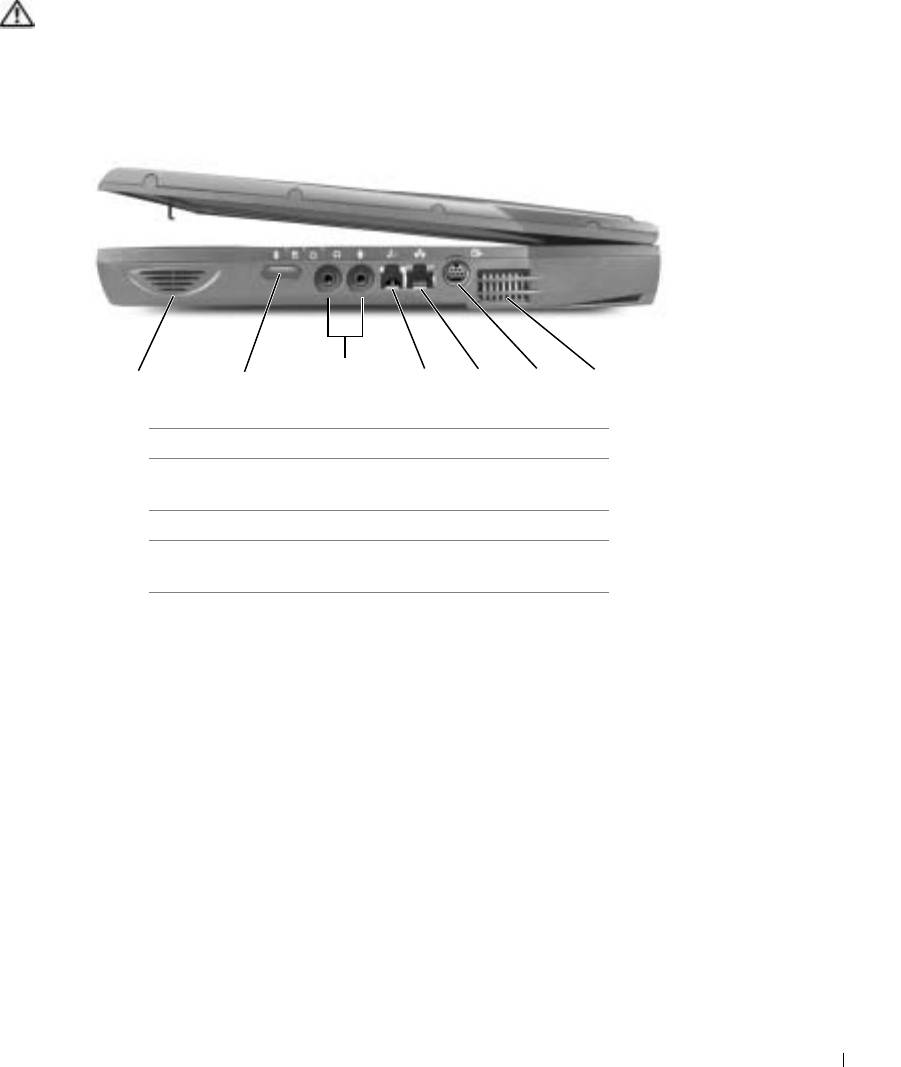
Right Side View
CAUTION: Do not block, push objects into, or allow dust to accumulate in the air
vents. Do not store your computer in a low-airflow environment, such as a closed
briefcase, while it is running. Restricting the airflow can damage the computer
or cause a fire.
1 2345 67
1 speaker 5 network connector
2 infrared sensor 6 S-video TV-out
connector
3 audio connectors 7 air vents
4 modem connector
(optional)
System Information Guide 19
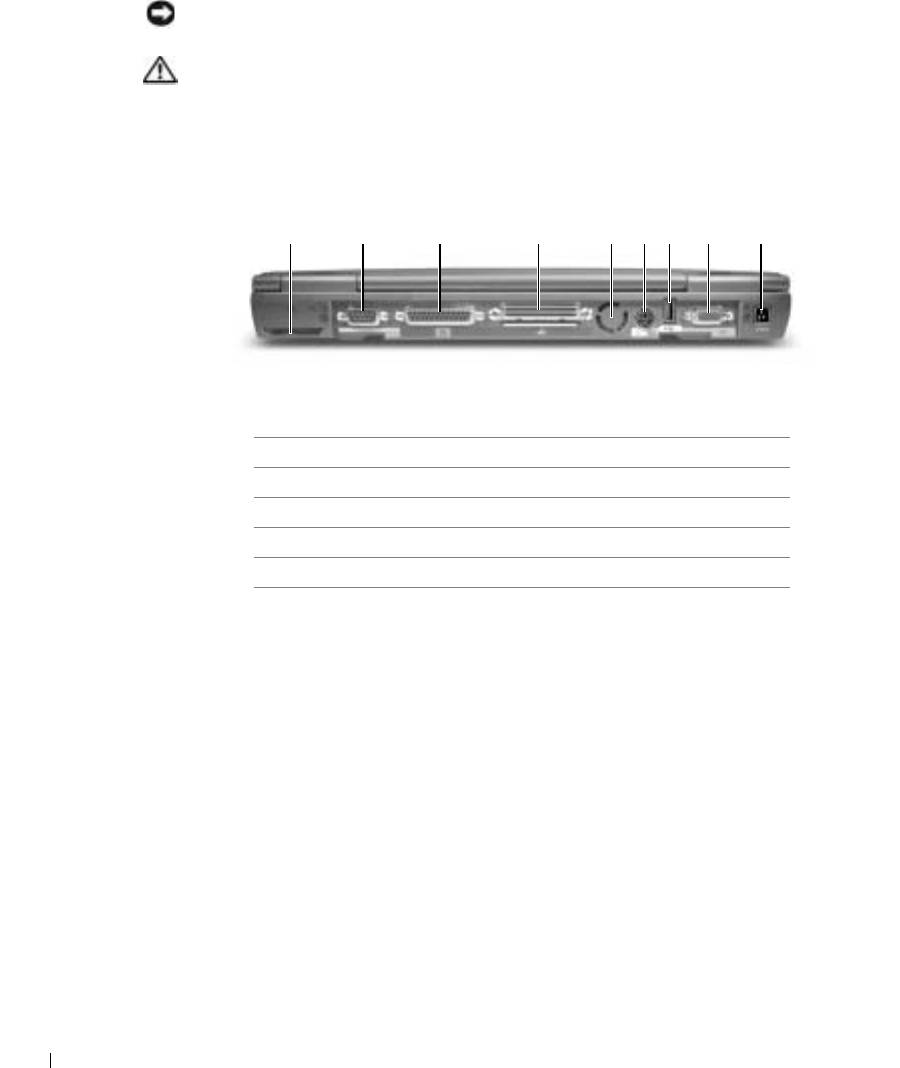
Back View
NOTICE: To avoid damaging the computer, wait 5 seconds after turning off the computer
before you disconnect an external device.
CAUTION: Do not block, push objects into, or allow dust to accumulate in the air
vents. Do not store your computer in a low-airflow environment, such as a closed
briefcase, while it is running. Restricting the airflow can damage the computer
or cause a fire.
1 23 456789
www.dell.com | support.euro.dell.com
1 fan 6 PS/2 connector
2 serial connector 7 USB connector
3 parallel connector 8 video connector
4 docking connector 9 AC adapter connector
5 fan
20 System Information Guide
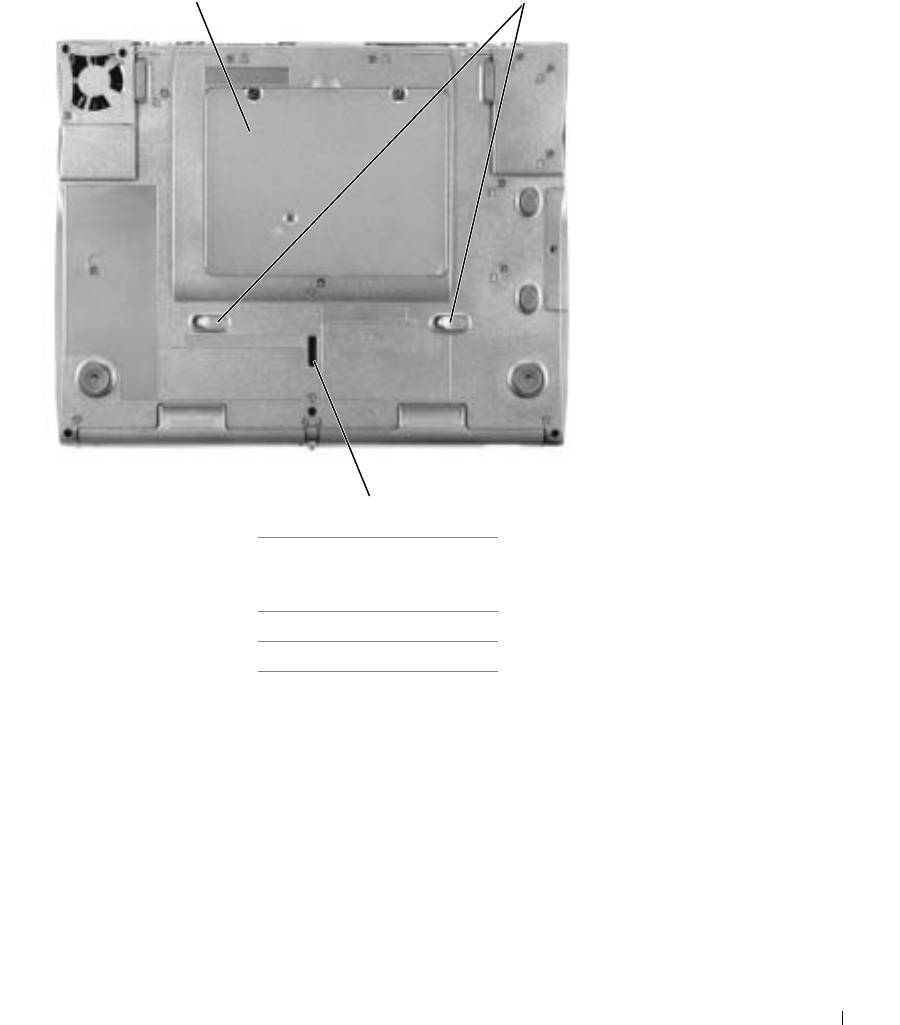
Bottom View
12
3
1 Mini PCI card, modem,
and memory module
cover
2 device latch releases
3 docking device latch
System Information Guide 21

Removing a Battery
NOTICE: If you choose to replace the battery with the computer in standby mode, you have up
to 4 minutes to complete the battery replacement before the computer shuts down and loses any
unsaved data.
Before removing the battery, ensure that the computer is turned off, suspended in a power
management mode, or connected to an electrical outlet. Disconnect the modem from the
telephone wall jack.
1 If the computer is docked, undock it.
2 Slide and hold the battery latch release.
3 Remove the battery.
www.dell.com | support.euro.dell.com
2
1
1 battery latch release
2 battery
Installing a Battery
Slide the battery into the bay until the latch release clicks.
22 System Information Guide
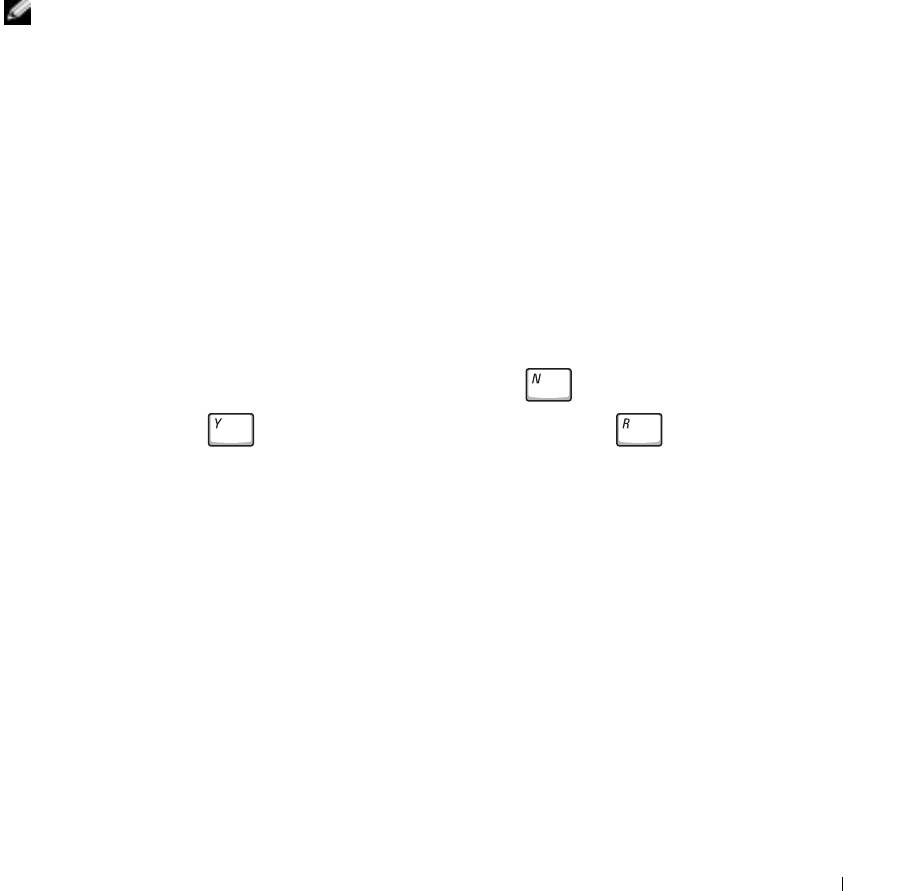
Running the Dell Diagnostics
Dell provides a number of tools to help you if your computer does not perform as expected.
For information on these help tools, see "Getting Help" in your online User’s Guide.
If you have a computer problem and are unable to access the online User’s Guide, use the
Dell Diagnostics to help you determine the cause of the problem and to help you solve it.
The Dell Diagnostics are located on your hard drive.
NOTE: If your computer cannot display a screen image, contact Dell. Otherwise, run the
Diagnostics before you call Dell technical support; the diagnostic tests provide information you
may need when you call.
1
Turn off the computer.
2 If the computer is docked, undock it.
3 Connect the computer to an electrical outlet.
4 Press and hold down the Dell AccessDirect™ button while you turn on the computer.
The computer begins to run the Pre-boot System Assessment, a series of embedded
diagnostics that perform initial testing on your system board, keyboard, hard drive, and
display.
• During the Assessment, answer any questions that appear.
• If a component failure is detected, the computer stops and beeps. To stop the
Assessment and reboot to the operating system, press ; to continue to the
next test, press ; to retest the component that failed, press .
• If failures are detected during the Pre-boot System Assessment, write down the
error code(s) and then contact Dell before continuing on to the Dell Diagnostics.
• If you receive a message stating that no Diagnostics Utility partition has been
found, follow the instructions on the screen to run the Dell Diagnostics from your
Drivers and Utilities CD.
If the Pre-boot System Assessment completes successfully, you receive the message
Booting Dell Diagnostic Utility Partition. Press any key to
continue
.
5 Press any key to start the Dell Diagnostics from the Diagnostics Utility partition on
your hard drive.
System Information Guide 23
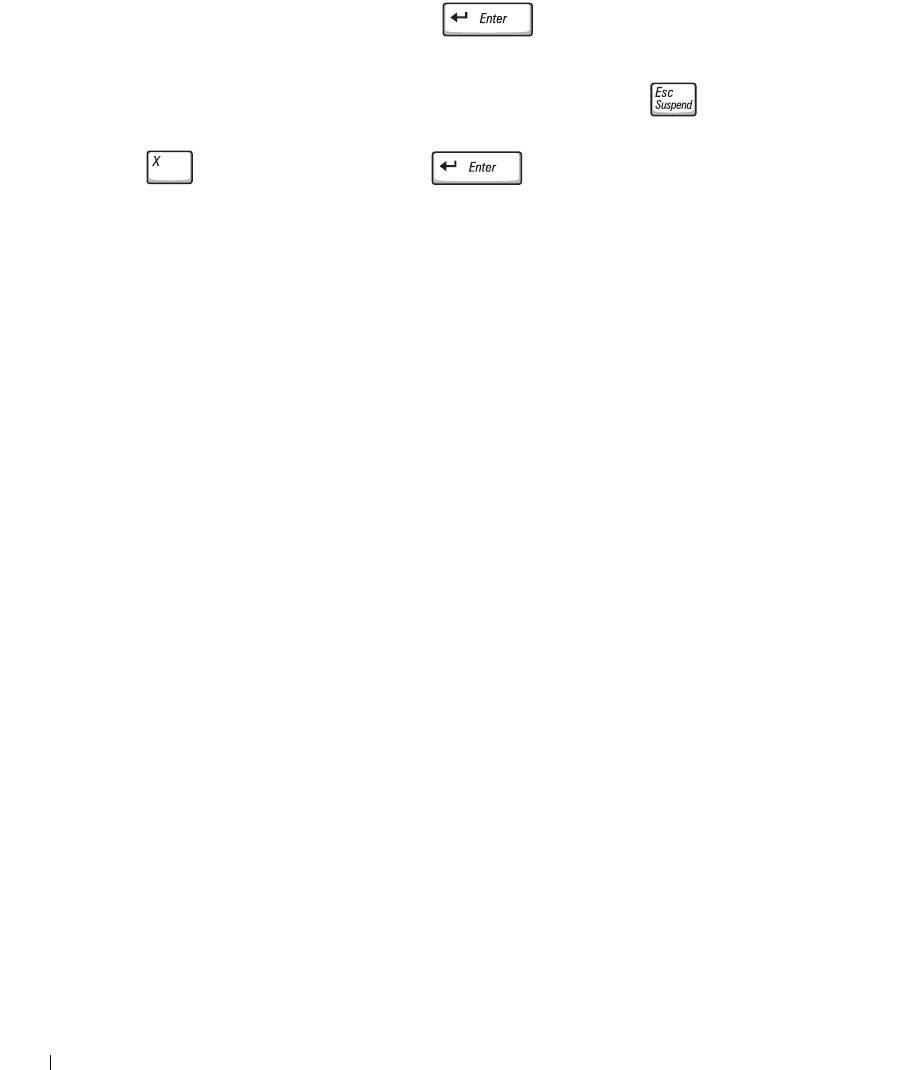
6 After the Dell Diagnostics loads, the Diagnostics Menu appears. To select an option,
highlight the option and press , or press the key that corresponds to the
highlighted letter in the option you choose.
When you have finished running the Dell Diagnostics, press until you return to the
Diagnostics Menu. To exit the Dell Diagnostics and reboot the computer, either type
, or highlight Exit and press .
Regulatory Notices
Electromagnetic Interference (EMI) is any signal or emission, radiated in free space or
conducted along power or signal leads, that endangers the functioning of a radio navigation
www.dell.com | support.euro.dell.com
or other safety service or seriously degrades, obstructs, or repeatedly interrupts a licensed
radio communications service. Radio communications services include but are not limited
to AM/FM commercial broadcast, television, cellular services, radar, air-traffic control,
pager, and Personal Communication Services (PCS). These licensed services, along with
unintentional radiators such as digital devices, including computers, contribute to the
electromagnetic environment.
Electromagnetic Compatibility (EMC) is the ability of items of electronic equipment to
function properly together in the electronic environment. While this computer has been
designed and determined to be compliant with regulatory agency limits for EMI, there is no
guarantee that interference will not occur in a particular installation. If this equipment does
cause interference with radio communications services, which can be determined by
turning the equipment off and on, you are encouraged to try to correct the interference by
one or more of the following measures:
• Reorient the receiving antenna.
• Relocate the computer with respect to the receiver.
• Move the computer away from the receiver.
• Plug the computer into a different outlet so that the computer and the receiver are on
different branch circuits.
If necessary, consult a Dell Technical Support representative or an experienced
radio/television technician for additional suggestions.
For additional regulatory information, see "Regulatory Notices" in the Appendix of your
online User’s Guide. The sections specific to each regulatory agency provide country-
specific EMC/EMI or product safety information.
24 System Information Guide

Dell™ Latitude™ C540/C640
Příručka k zařízení
www.dell.com | support.euro.dell.com
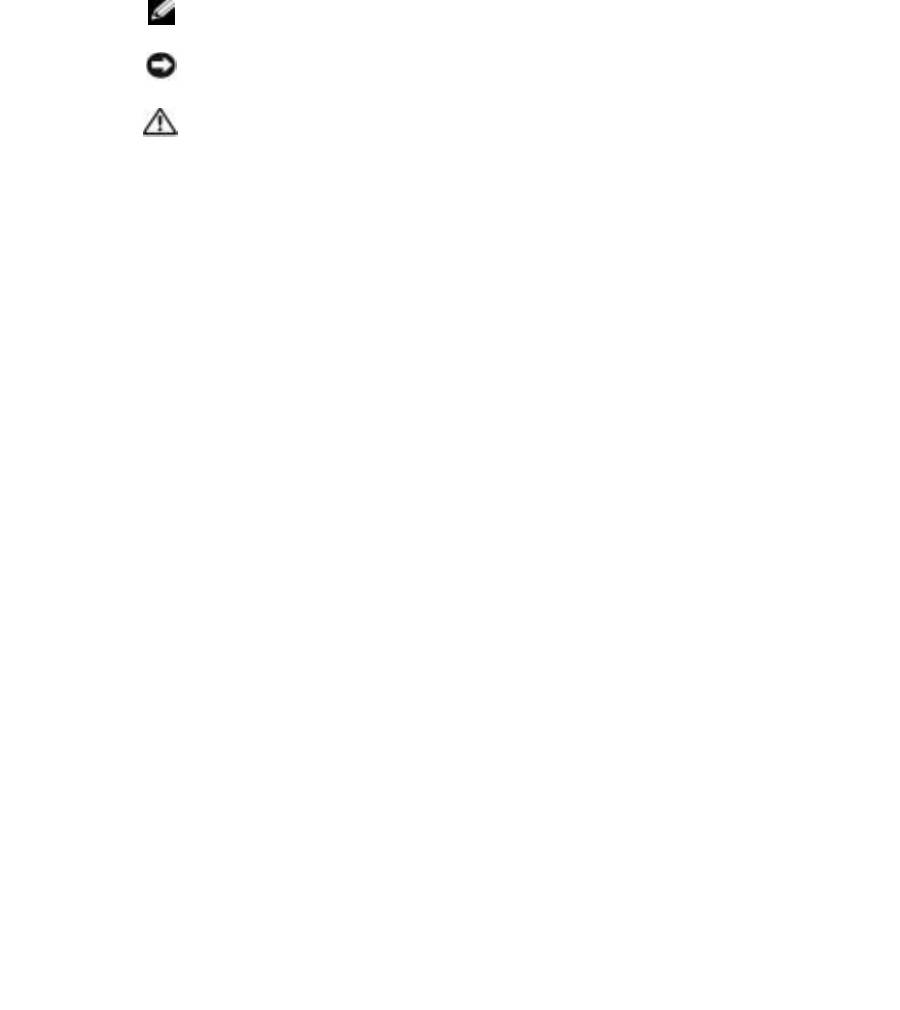
Poznámky, upozornění a výstrahy
POZNÁMKA: POZNÁMKA obsahuje dležité informace, které vám pomohou počítač lépe
využívat.
UPOZORNĚNÍ: UPOZORNNÍ ukazuje na možnost poškození hardwaru nebo ztráty dat
a sdluje vám, jak se problému vyhnout.
POZOR: Odstavec uvozený slovem POZOR označuje možnost poškození
majetku, zranění či smrtelného úrazu.
Zkratky a značky
Úplný seznam zkratek a značek naleznete v
uživatelské píručce
(podle operačního systému
bu poklepejte na ikonu User's Guide (Uživatelská píručka) na pracovní ploše nebo
klepnte na tlačítko Start, klepnte na položku Help and Support Center (Stedisko
nápovdy a podpory) a klepnte na položku User and System Guides (Uživatelské píručky
apíručky kzaízení)).
Pokud jste si zakoupili počítač ady Dell™ n, všechny odkazy na operační systémy Microsoft
Windows
v tomto dokumentu nejsou platné.
____________________
Informace v tomto dokumentu se mohou měnit bez předchozího upozornění.
© 2002-2003 Dell Computer Corporation. Všechna práva vyhrazena.
Jakákoli reprodukce bez písemného svolení společnosti Dell Computer Corporation je přísně zakázána.
Ochranné známky použité v textu: Dell, logo DELL, Latitude, TrueMobile a AccessDirect jsou ochranné známky
společnosti Dell Computer Corporation. Microsoft a Windows jsou registrované ochranné známky společnosti Microsoft
Corporation. Intel, Pentium a Celeron jsou registrované ochranné známky společnosti Intel Corporation. EMC je
registrovaná ochranná známka společnosti EMC Corporation.
Jiné ochranné známky a obchodní názvy případně použité v tomto dokumentu mohou odkazovat na subjekty držící práva
k těmto známkám a názvy jejich výrobků. Společnost Dell Computer Corporation odmítá vlastnické zájmy k ochranným
známkám a obchodním názvům mimo svých vlastních.
Březen 2003 P/N 4R028 Rev. A02

Obsah
POZOR: Bezpečnostní pokyny . . . . . . . . . . . . . . . . 29
Obecné
. . . . . . . . . . . . . . . . . . . . . . . . . . . 29
Napájení
. . . . . . . . . . . . . . . . . . . . . . . . . . 30
Baterie
. . . . . . . . . . . . . . . . . . . . . . . . . . . . 31
Letecká doprava
. . . . . . . . . . . . . . . . . . . . . . . 32
Pokyny k elektromagnetické kompatibilit (EMC)
. . . . . . . . . 32
Pro obyvatele Kalifornie
. . . . . . . . . . . . . . . . . . . . 32
Práce s počítačem
. . . . . . . . . . . . . . . . . . . . . . . 33
Ergonomické zásady pi práci s počítačem
. . . . . . . . . . . 34
Práce uvnit počítače
. . . . . . . . . . . . . . . . . . . . . 34
Ochrana ped elektrostatickými výboji
. . . . . . . . . . . . . 35
Likvidace baterií
. . . . . . . . . . . . . . . . . . . . . . . 35
Získání informací a podpory
. . . . . . . . . . . . . . . . . . 36
Instalace počítače
. . . . . . . . . . . . . . . . . . . . . . . 38
Váš počítač
. . . . . . . . . . . . . . . . . . . . . . . . . . . 39
Pohled zepedu
. . . . . . . . . . . . . . . . . . . . . . . . 40
Pohled zleva
. . . . . . . . . . . . . . . . . . . . . . . . . 42
Pohled zprava
. . . . . . . . . . . . . . . . . . . . . . . . 43
Pohled zezadu
. . . . . . . . . . . . . . . . . . . . . . . . 44
Pohled zdola
. . . . . . . . . . . . . . . . . . . . . . . . . 45
Vyjmutí baterie
. . . . . . . . . . . . . . . . . . . . . . . . . 46
Instalace baterie
. . . . . . . . . . . . . . . . . . . . . . . . 46
Diagnostika počítačů Dell
. . . . . . . . . . . . . . . . . . . 47
Právní předpisy
. . . . . . . . . . . . . . . . . . . . . . . . . 48
Obsah 27

28 Obsah
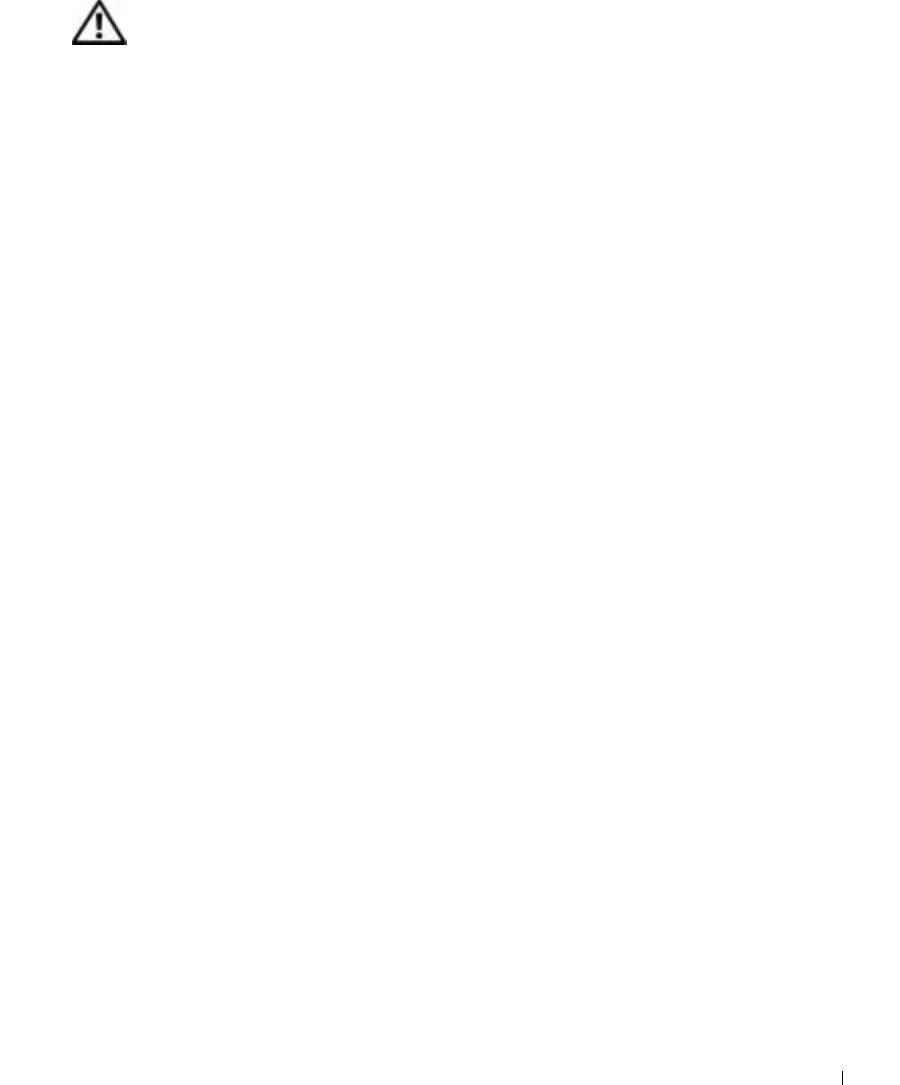
POZOR:
Bezpečnostní pokyny
Následující bezpečnostní pokyny slouží k zajištní bezpečnosti osob a k ochran počítače
a pracovišt ped možným poškozením.
Obecné
• Nejste-li školeným servisním technikem, nepokoušejte se počítač opravovat vlastními silami.
Vždy postupujte dsledn podle pokyn pro instalaci.
• Pokud je ped napájecím adaptérem prodlužovací kabel, zkontrolujte, zda celkový proud
odebíraný zaízeními pipojenými k prodlužovacímu kabelu nepekračuje povolenou
hodnotu.
• Dejte pozor, aby se do vtracích ani jiných otvor počítače nedostaly žádné pedmty.
Mohlo by dojít ke zkratu vnitních součástí a následnému požáru nebo úrazu elektrickým
proudem.
• Zapnutý počítač neponechávejte v prostedí s nedostatečným proudním vzduchu,
napíklad v obalu nebo v zavené aktovce. Pi nedostatečném proudní vzduchu hrozí
poškození počítače nebo požár.
• Počítač nepoužívejte v blízkosti radiátor a jiných zdroj tepla. Také neblokujte vtrací
otvory. Pod počítač nepokládejte volné papíry. Počítač neumist'ujte do uzavených výklenk
ani na postel, pohovku, koberec či deku.
• Pi napájení počítače nebo nabíjení baterie umístte napájecí adaptér na místo
s pohybem vzduchu, napíklad na stl nebo na podlahu. Nezakrývejte ho papíry
ani jinými pedmty znemožujícími chlazení. Adaptér nepoužívejte v obalu.
• Adaptér se pi bžném provozu počítače mže značn zahát. Pi manipulaci s adaptérem
za provozu nebo bezprostedn po jeho ukončení postupujte opatrn.
• Pi práci nepokládejte penosný počítač na dlouhou dobu pímo na nechránnou kži.
Teplota povrchu základny pi bžném provozu roste (zvlášt pi napájení ze sít).
Trvalý kontakt s kží mže zpsobit nepíjemné pocity a pípadn i spáleniny.
• Počítač nepoužívejte ve vlhkém prostedí, napíklad v blízkosti vany, dezu či bazénu,
ani ve vlhkém suterénu.
• Pokud váš počítač obsahuje integrovaný nebo pídavný modem (PC Card), odpojte ped
boukou kabel modemu, aby nedošlo k úrazu elektrickým proudem po penesení blesku
telefonním vedením.
Píručka k zaízení 29
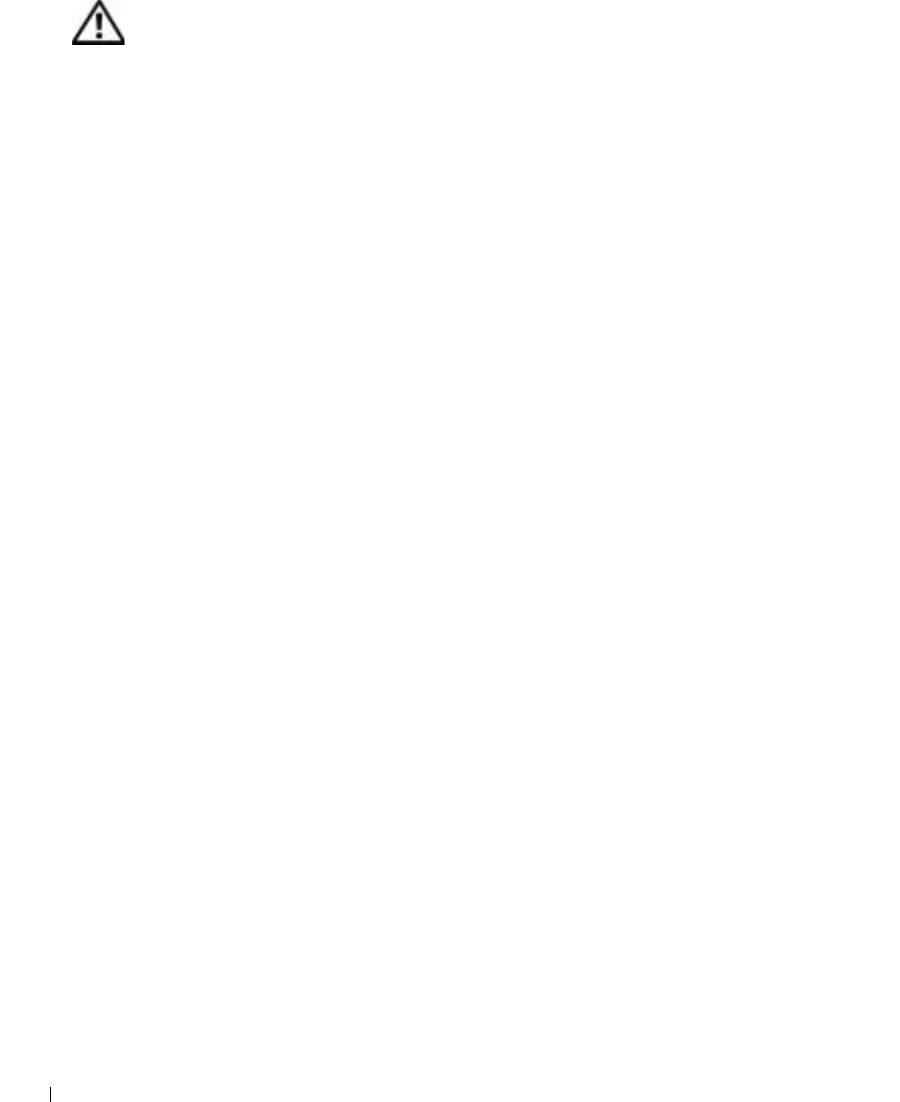
POZOR:
Bezpečnostní pokyny (pokračování)
• Pro zamezení riziku úrazu elektrickým proudem nepipojujte ani neodpojujte kabely
a zaízení neopravujte ani nekonfigurujte bhem bouky. Počítač nepoužívejte za bouky
jinak než po odpojení všech kabel a pi napájení z baterie.
• Pokud váš počítač obsahuje modem, musí mít kabel modemu minimální prez vodič
2
26 AWG (0,13 mm
) a modulární zástrčku RJ-11 splující normy FCC.
• Ped otevením krytu pamt'ových modul, adaptéru Mini PCI nebo modemu ve spodní
části počítače odpojte všechny kabely z konektor a odpojte telefonní kabel.
• Je-li v počítači konektor RJ-11 pro modem i sít'ový konektor RJ-45, zapojujte telefonní kabel
do konektoru RJ-11 a nikoli do konektoru RJ-45.
www.dell.com | support.euro.dell.com
• Karty PC Card mohou být za provozu velmi teplé. Pi vyjímání karet PC Card po dlouhém
používání postupujte opatrn.
• Ped čištním odpojte počítač ze zásuvky. Počítač čistte mkkým hadíkem navlhčeným
vodou. Nepoužívejte tekuté čisticí prostedky ani spreje. Ty mohou obsahovat holavé látky.
Napájení
• Používejte pouze adaptér dodávaný společností Dell, schválený pro použití s tímto
počítačem. Použití jiného adaptéru mže zpsobit požár nebo výbuch.
• Ped pipojením počítače do zásuvky zkontrolujte, zda naptí a frekvence zdroje souhlasí
s hodnotami uvedenými na adaptéru.
• Chcete-li počítač odpojit od všech zdroj napájení, vypnte počítač, odpojte baterii
a odpojte napájecí adaptér ze zásuvky.
• Napájecí kabely adaptéru a periferních zaízení zapojujte do ádn uzemnného zdroje
napájení, abyste pedešli úrazu elektrickým proudem. Tyto napájecí kabely mohou mít
tívodičové zástrčky zajišt'ující uzemnní. Nepoužívejte adaptéry zástrček ani
neodstraujte zemnicí kolík. Používáte-li prodlužovací kabel, použijte vhodný dvojvodičový
nebo tívodičový typ odpovídající napájecímu kabelu adaptéru.
30 Píručka k zaízení
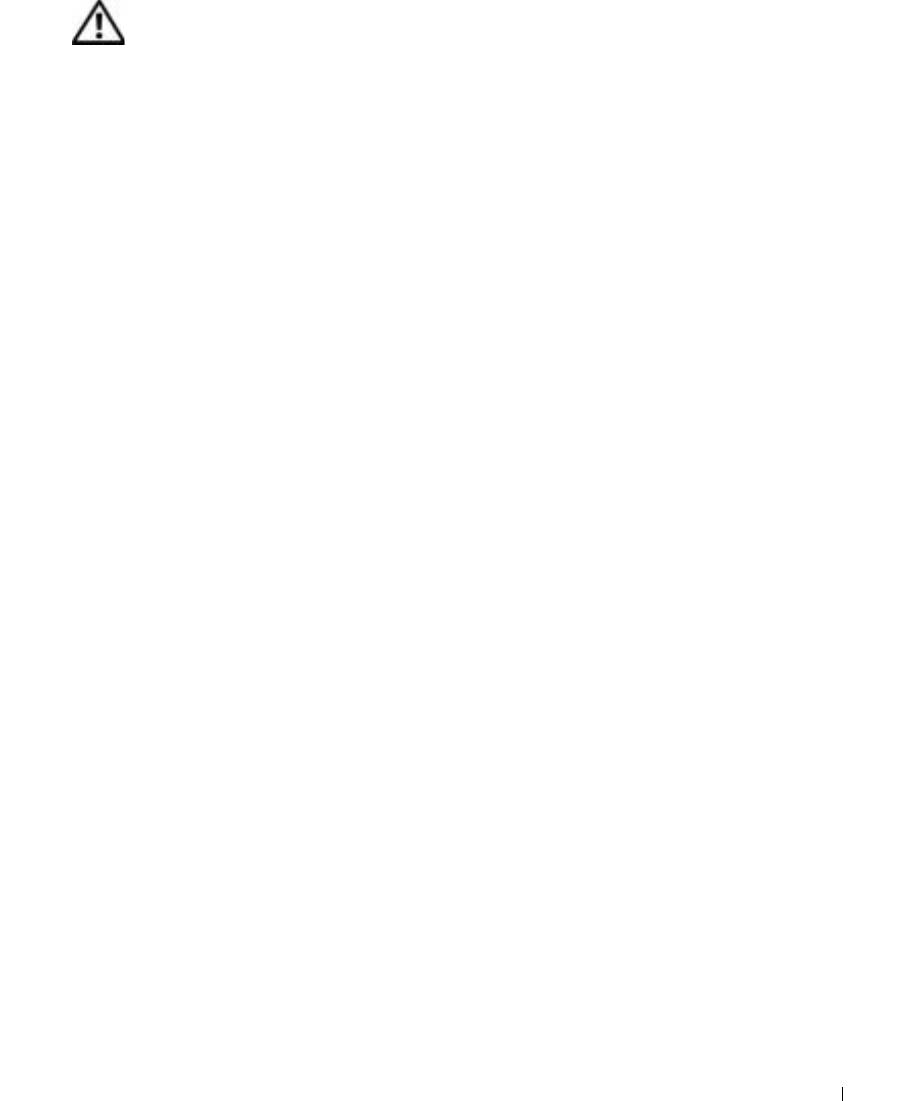
POZOR:
Bezpečnostní pokyny (pokračování)
• Zkontrolujte, zda na kabelu napájecího adaptéru nic neleží a zda kabel není umístn tak,
že by o nj mohl nkdo zakopnout nebo na nj stoupnout.
• Používáte-li prodlužovací kabel s více zásuvkami, zapojujte napájecí kabel adaptéru
opatrn. Nkteré zásuvky prodlužovacích kabel umožují nesprávné zapojení zástrčky.
Nesprávné zapojení zástrčky napájení mže zpsobit trvalé poškození počítače, úraz
elektrickým proudem či požár. Zkontrolujte, zda se zemnicí kolík zástrčky zasouvá do
odpovídajícího zemnicího kontaktu prodlužovacího kabelu.
Baterie
• Používejte pouze baterie Dell schválené pro použití s tímto počítačem. Používání jiných
typ mže zvýšit riziko požáru či výbuchu.
• Baterie nepenášejte v kapse, kabelce ani na jiném míst, kde by kovové pedmty
(napíklad klíče nebo sponky) mohly zkratovat svorky baterie. Vznikající velký proud mže
vyvolat extrémn vysoké teploty a zpsobit poškození baterie, požár či popáleniny.
• Pi nesprávném zacházení s bateriemi hrozí popálení. Baterie nerozebírejte.
S poškozenými nebo prosakujícími bateriemi zacházejte zvlášt opatrn. Je-li baterie
poškozena, mže z článk unikat elektrolyt, který zpsobuje zranní.
• Baterie udržujte mimo dosah dtí.
• Počítač ani baterie neskladujte ani neponechávejte v blízkosti zdroj tepla jako jsou
radiátory, krby, kamna, elektrické pímotopy nebo jiná zaízení, ani je jinak nevystavujte
teplotám vyšším než 60°C. Peháté baterie mohou vybuchnout nebo z nich mže unikat
horký plyn či kapalina. Hrozí tak nebezpečí požáru.
• Baterie z počítače nevyhazujte do ohn ani s bžným domovním odpadem. Mohly by
vybuchnout. Použité baterie zlikvidujte podle pokyn výrobce nebo požádejte o pokyny
místní úad pro nakládání s odpady. Vybité či poškozené baterie zlikvidujte bez
zbytečného odkladu.
Píručka k zaízení 31
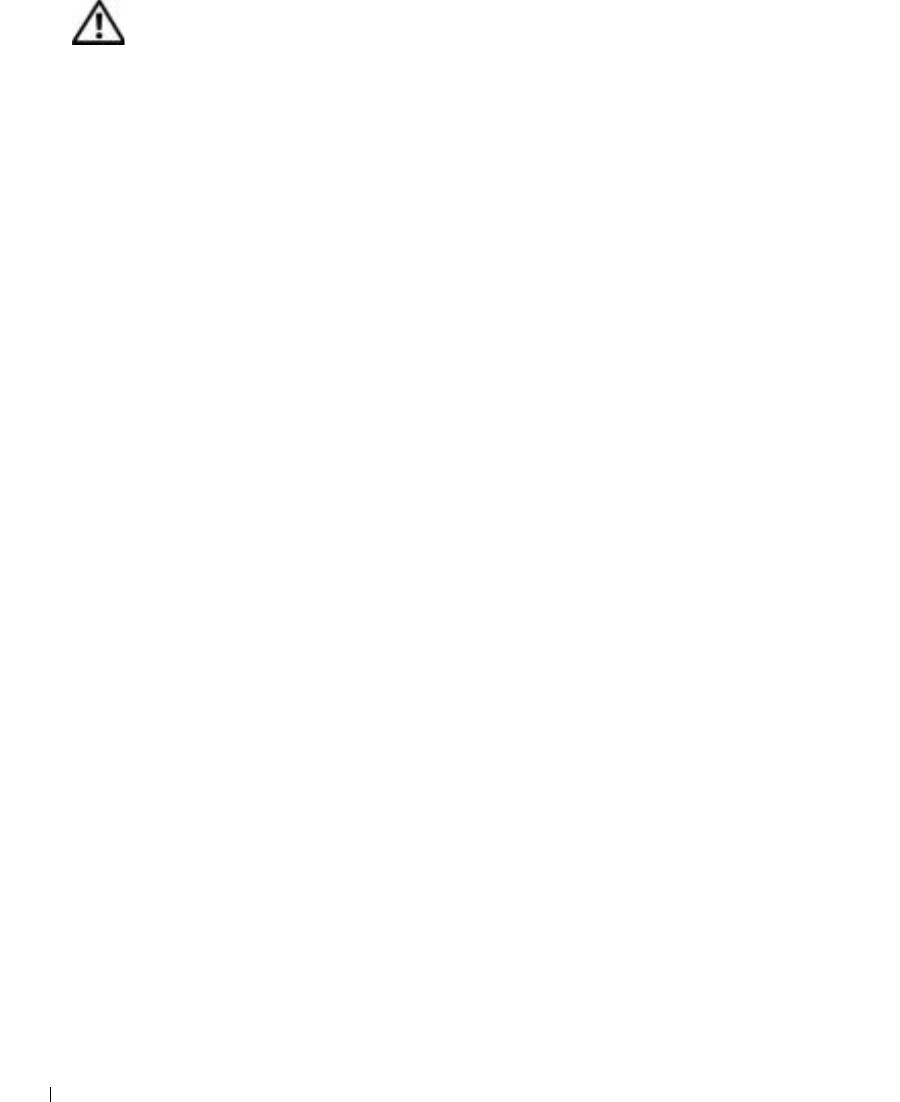
POZOR:
Bezpečnostní pokyny (pokračování)
Letecká doprava
• Provoz počítač Dell na palubách letadel mohou usmrovat nkteré pedpisy letecké
organizace FAA a omezení pepravc. Takové pedpisy mohou na palub letadel
napíklad zakazovat používání osobních elektronických zaízení, která jsou schopna
ízen penášet radiové frekvence nebo jiné elektromagnetické signály.
– Tmto omezením nejlépe vyhovíte, když ped nástupem do letadla vypnete na
penosném počítači Dell zaízení jako je Dell TrueMobile™ nebo jiné zaízení pro
bezdrátovou komunikaci (pokud je jím počítač vybaven), a dále se budete ídit
pokyny letového personálu týkajícími se takových zaízení.
www.dell.com | support.euro.dell.com
– Používání osobních elektronických zaízení, napíklad penosných počítač, mže být
na palub zakázáno bhem kritických fází letu, tedy pi startu a pistání. Nkteré
letecké společnosti mohou kritickou fázi letu definovat jako veškerou dobu, kdy se
letadlo nachází pod letovou hladinou 3 050 m (10 000 stop). Dodržujte pokyny
leteckých společností týkající se používání osobních elektronických zaízení.
Pokyny k elektromagnetické kompatibilitě (EMC)
Používejte stínné kabely, které zajišt'ují dodržení píslušné klasifikace EMC v daném prostedí.
Kabel pro paralelní tiskárny mžete získat od společnosti Dell. Kabel mžete objednat na
webovém serveru společnosti Dell na adrese www.dell.com.
Statická elektina mže ohrozit elektronické součástky uvnit počítače. Ped dotykem
elektronických součástí uvnit počítače (napíklad pamt'ového modulu) vybijte statickou elektinu
ze svého tla, aby jejím psobením nedošlo k poškození součástek. Statickou elektinu mžete
vybít dotykem nenateného kovového povrchu V/V panelu počítače.
Pro obyvatele Kalifornie
VAROVÁNÍ: Práce s kabelem k tomuto výrobku nebo s kabely k píslušenství prodávanému
s tímto výrobkem vás vystavuje olovu. O této chemické látce je státu Kalifornie známo,
že zpsobuje poškození novorozenc nebo jiná reprodukční rizika.
Po práci s kabelem si umyjte
ruce
.
32 Píručka k zaízení
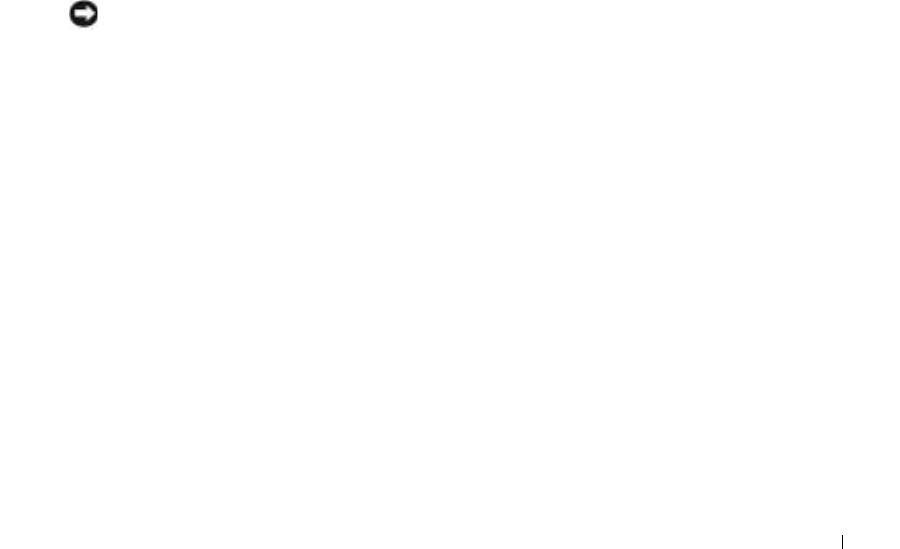
Práce s počítačem
Dodržováním následujících bezpečnostních pokyn chrate počítač ped poškozením:
• Počítač ped zahájením práce umístte na rovný povrch.
• Pi cestách neodbavujte počítač jako zavazadlo. Počítač mžete poslat rentgenovým
bezpečnostním zaízením, ale nikdy ho nepronášejte detektorem kov. Pokud počítač
odbavujete jako píruční zavazadlo, mjte pipravenu nabitou baterii, abyste ho mohli
na požádání zapnout.
• Pokud máte pi cestování vyjmutý pevný disk, zabalte ho do nevodivého materiálu,
napíklad do látky nebo papíru. Pokud disk odbavujete jako píruční zavazadlo, pipravte
se na možnost, že ho budete muset nainstalovat do počítače. Pevný disk mžete poslat
rentgenovým bezpečnostním zaízením, ale nikdy ho nepronášejte detektorem kov.
• Pi cestách neodkládejte počítač do úložných prostor nad hlavou, kde by mohl klouzat.
Počítač nepouštjte na zem ani nevystavujte mechanickým otesm.
• Chrate počítač, baterie a pevný disk ped nepíznivými vlivy prostedí, jako jsou nečistoty,
prach, potraviny, kapaliny, teplotní extrémy a dlouhodobé vystavení slunečnímu záení.
• Pi pemist'ování počítače mezi prostedími s velkými rozdíly teplot či vlhkosti mže
na počítači nebo v počítači vzniknout kondenzační vlhkost. Ta mže počítač poškodit.
Ped uvedením počítače do provozu vyčkejte, než se vzniklá vlhkost vypaí.
UPOZORNĚNÍ: Pokud počítač pemist'ujete z chladného prostedí do teplejšího nebo z velmi
teplého prostedí do chladnjšího, vyčkejte ped zapnutím, než se počítač aklimatizuje na teplotu
místnosti.
• Pi odpojování vytahujte kabely za konektor nebo za píslušné očko, nikdy netahejte
za kabel. Konektory vytahujte rovn, abyste neohnuli vývody. Ped pipojováním kabelu
zkontrolujte, zda jsou oba konektory správn orientovány a nasazeny.
• Se součástmi zacházejte opatrn. Součástky, napíklad pamt'ové moduly, držte za hrany,
nikoli za vývody.
• Pi vyjímání pamt'ového modulu ze základní desky nebo pi odpojování periferního
zaízení vypnte počítač, odpojte kabel napájecího adaptéru a vyčkejte nejmén
5 sekund. Zabráníte tak možnému poškození základní desky.
Píručka k zaízení 33
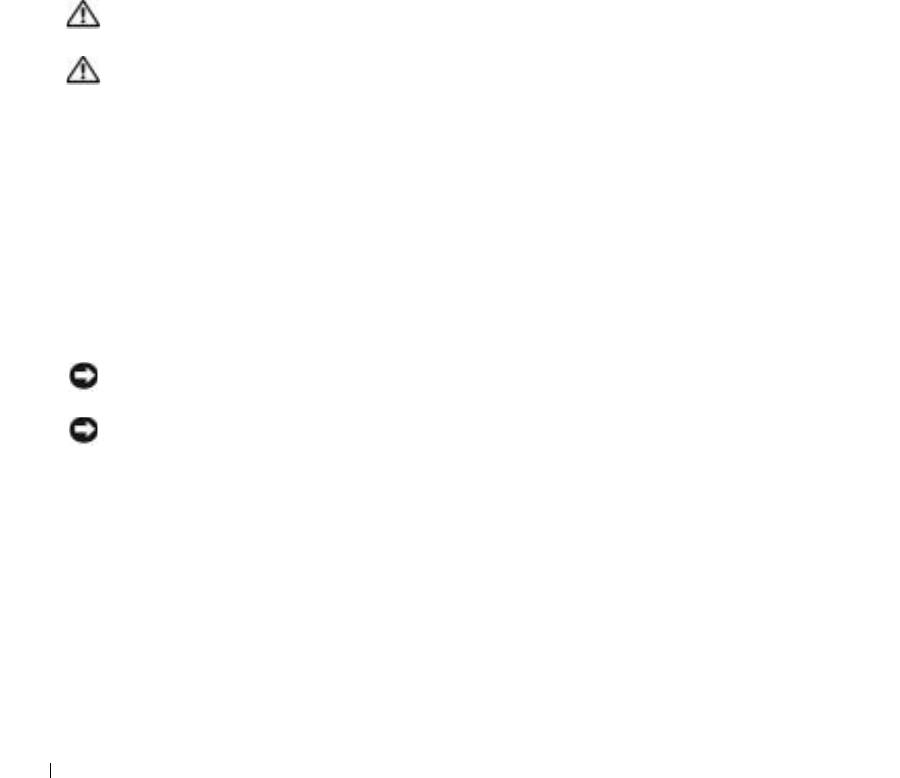
Práce s počítačem (pokračování)
• Displej čistte mkkým čistým hadíkem a vodou. Vodu naneste na hadík a stírejte jím
displej shora dol. Displej poté rychle osušte a udržujte ho v suchu. Dlouhodobé psobení
vlhkosti mže displej poškodit. Displej
nečistte
bžn dostupnými čisticími prostedky na
sklo.
• Pi namočení nebo poškození počítače postupujte podle pokyn uvedených v části „ešení
problém“ v elektronické
uživatelské píručce
. Pokud provedete tyto postupy a zjistíte,
že počítač nefunguje správn, obrat'te se na společnost Dell (píslušné kontaktní informace
naleznete v oddílu „Jak získat pomoc“ v
uživatelské píručce
k počítači).
Ergonomické zásady při práci s počítačem
POZOR: Nesprávné nebo dlouhodobé používání klávesnice může vést k újmě
www.dell.com | support.euro.dell.com
na zdraví.
POZOR: Dlouhodobé sledování obrazovky nebo externího monitoru může
namáhat zrak.
Pro své pohodlí a zachování produktivity práce dodržujte pi nastavování počítače a práci s ním
ergonomické pokyny uvedené v
uživatelské píručce
.
Tento penosný počítač není konstruován pro trvalé používání ve funkci kanceláského zaízení.
Pi častjším používání v kancelái doporučujeme používat externí klávesnici.
Práce uvnitř počítače
Ped vyjímáním či instalací pamt'ových modul, adaptér Mini PCI nebo modemu použijte
následující postup:
UPOZORNĚNÍ: Jediný pípad, kdy mžete zasahovat dovnit počítače, je instalace pamt'ových
modul, adaptéru Mini PCI nebo modemu.
UPOZORNĚNÍ: Pi vyjímání pamt'ového modulu, adaptéru Mini PCI nebo modemu ze základní
desky nebo pi odpojování periferního zaízení vyčkejte po vypnutí počítače nejmén 5 sekund.
Zabráníte tak možnému poškození základní desky.
1
Vypnte počítač a vypnte všechna pipojená zaízení.
2 Odpojte
počítač a zaízení ze zásuvek. Zabráníte tak riziku úrazu elektrickým proudem.
Od počítače odpojte i všechny telefonní a komunikační linky.
34 Píručka k zaízení
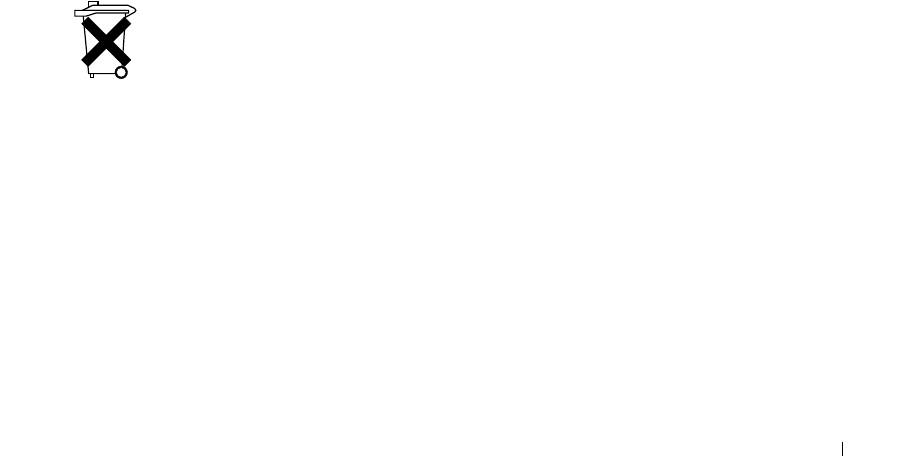
Práce s počítačem (pokračování)
3 Ze zásuvky pro baterii vyjmte hlavní baterii. Je-li použita, vyjmte také druhou baterii
z modulární jednotky.
4 Uzemnte se dotykem nenateného kovového povrchu V/V panelu v zadní části počítače.
Bhem práce se pravideln dotýkejte V/V panelu, abyste vybili statickou elektinu, která by
mohla poškodit vnitní součásti počítače.
Ochrana před elektrostatickými výboji
Statická elektina mže ohrozit elektronické součástky uvnit počítače. Ped dotykem
elektronických součástí uvnit počítače (napíklad pamt'ového modulu) vybijte statickou elektinu
ze svého tla, aby jejím psobením nedošlo k poškození součástek. Statickou elektinu mžete
vybít dotykem nenateného kovového povrchu V/V panelu počítače.
Bhem další práce uvnit počítače se opakovan dotýkejte zadní strany V/V panelu, abyste
dokonale vybili elektrostatický náboj, který mohlo nakumulovat vaše tlo.
Poškození elektrostatickým výbojem mžete zabránit také následujícím postupem:
• Pi vybalování nevyjímejte citlivé součásti z antistatického obalu, dokud nejste pipraveni
na instalaci. Než otevete antistatický obal, vybijte elektrostatický náboj z tla.
• Pi peprav nejprve citlivé součásti uložte do antistatické nádoby nebo obalu.
• Se všemi citlivými součástmi pracujte na pracovišti chránném ped statickou elektinou.
V pípad poteby používejte antistatické podložky na podlahu a pracovní plochu.
Likvidace baterií
Tento počítač používá lithium iontové baterie. Pokyny k výmn lithium iontové baterie v počítači
naleznete v části „Vyjmutí baterie“ dále v tomto dokumentu a v části „Práce s bateriemi“
velektronické
uživatelské píručce
.
Baterie nelikvidujte jako domovní odpad. Informace o nejbližší sbrn starých baterií vám
poskytne nejbližší podnik zabývající se likvidací odpad.
Píručka k zaízení 35
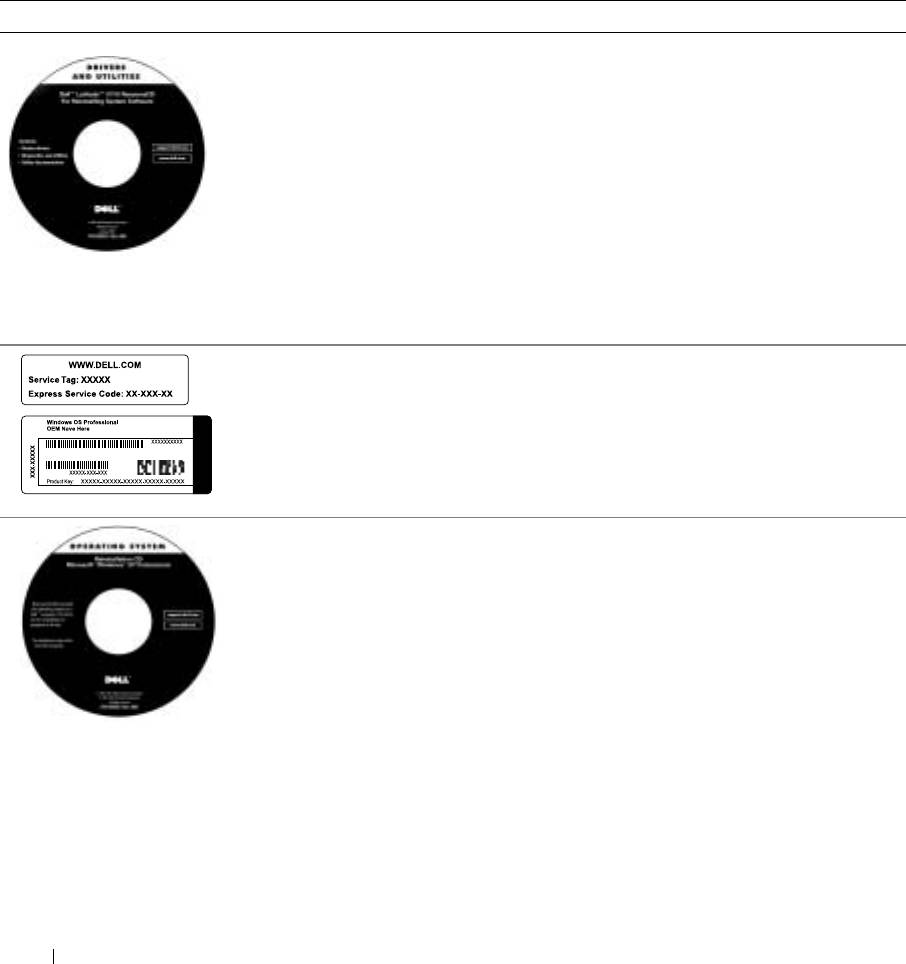
Získání informací a podpory
V následující tabulce jsou uvedeny zdroje podpory společnosti Dell. Další zdroje informací
mohou být dodány s počítačem.
Zdroj informací Obsah Práce se zdrojem
Disk CD Drivers and Utilities
Prohlédnte si hlavní nabídku kompaktního disku
s ovladači a pomocným
Drivers and Utilities
s ovladači a pomocnými
programovým vybavením
programy, který jste obdrželi s počítačem.
• Diagnostika počítač Dell
V rozevírací nabídce vyberte položky odpovídající
vašemu počítači.
•Ovladače
• Pomocné programy
Dokumentace a ovladače jsou v počítači
nainstalovány již pi odeslání ze společnosti Dell.
• Dokumentace k počítači
Tento disk CD umožuje pístup k dokumentaci
www.dell.com | support.euro.dell.com
a zaízením
a peinstalování ovladač. Z disku CD mžete také
spustit diagnostické programy (pokud nelze spustit
diagnostické programy uložené na pevném disku).
Další informace naleznete v elektronické
uživatelské
píručce
.
Servisní a registrační nálepky
Kód pro expresní servis a servisní kód jsou
• Kód pro expresní servis a série
jednoznačnými identifikátory počítače Dell™.
servisních kód
Číslo výrobku (neboli identifikátor produktu)
• Číslo výrobku (také nazývané
potebujete k dokončení instalace operačního
identifikátor produktu nebo
systému.
certifikát pravosti [Certificate
of Authenticity, COA])
Disk CD
Operating System
Chcete-li peinstalovat operační systém, použijte
disk CD
Operating System
dodaný s počítačem.
POZNÁMKA: Na disku CD Operating System
nemusí být umístny nejnovjší ovladače pro váš
počítač. Pi peinstalování operačního systému
použijte disk CD
Drivers and Utilities
anainstalujte
z nj ovladače pro zaízení dodaná s počítačem.
Nejnovjší ovladače mžete získat také na adrese
support.dell.com.
36 Píručka k zaízení
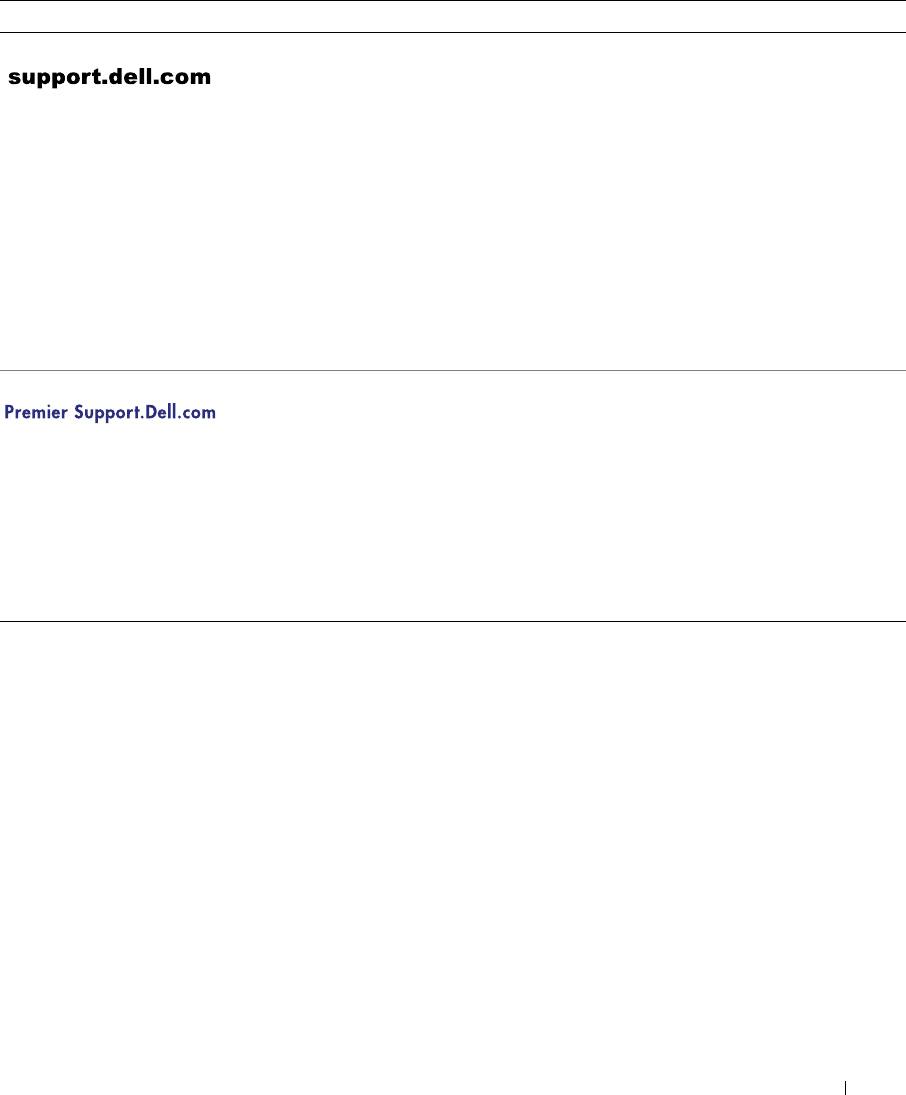
Zdroj informací Obsah Práce se zdrojem
Webový server Dell | Support
Pejdte na server support.dell.com avyplte
•Často kladené otázky
jednorázovou registraci. Získáte:
• Stahování program pro
• obecnou nápovdu k práci s počítačem, instalaci
počítač
a ešení problém (Ask Dudley, Dell Knowledge
Base),
•dokumentace
• pístup k dokumentaci k počítači a zaízení
•Diskuse ovašem počítači
(Dell Documents),
•Databáze smožností
• pístup k nejnovjším verzím ovladač pro váš
vyhledávání
počítač (Downloads for Your Dell),
• pístup k diskusím s ostatními zákazníky
a technickými odborníky společnosti Dell
(Dell Talk),
• seznam odkaz na primární prodejce společnosti
Dell.
Webový server Dell Premier
Pejdte na adresu premiersupport.dell.com:
Support
Webový server Dell Premier Support je pizpsoben
• Stav servisních volání
pro zákazníky z komerční, státní a vzdlávací sféry.
• Nejpodrobnjší technické
Je určen pro zákazníky, kteí provádjí údržbu sami
informace k výrobkm
a mají objednán program Premier Support.
•Často kladené otázky
Tato služba nemusí být k dispozici ve všech
k jednotlivým výrobkm
oblastech.
•Pizpsobené servisní kódy
• Podrobnosti o konfiguraci
systém
Píručka k zaízení 37

Instalace počítače
1 Rozbalte krabici s píslušenstvím.
2 Obsah krabice s píslušenstvím budete používat pi instalaci počítače.
V krabici s píslušenstvím je i dokumentace a objednaný software či doplkový
hardware (napíklad karty PC Card, jednotky a baterie).
3 Ke konektoru napájení a do zásuvky pipojte napájecí adaptér.
www.dell.com | support.euro.dell.com
38 Píručka k zaízení

